很多时候我们都需要对PDF文件进行编辑,对里面的文本和图像进行一定的更改,或者是调整文档的页面,今天就给大家分享几个编辑PDF文件的简单工具。
PDF编辑工具1:UPDF
UPDF相信很多人都不陌生了,这是一款功能强大的集PDF阅读和编辑于一体的软件,这款软件占用内存非常小,只有几十兆,且无需其他内置环境加持,可以快速安装使用。
优点:功能强大,能够满足PDF编辑的不同要求,体积小,运行速度快。
缺点:需要下载软件。
UPDF对PDF文件的编辑功能有注释、编辑内容、准备表单、组织/裁剪页面、识别文本、转换等。下面简单介绍一下UPDF最基本的编辑内容功能。
(1)打开PDF文件。打开UPDF,选择 “打开文件”,在弹出的对话框里选择要编辑的PDF文件,确定即可。
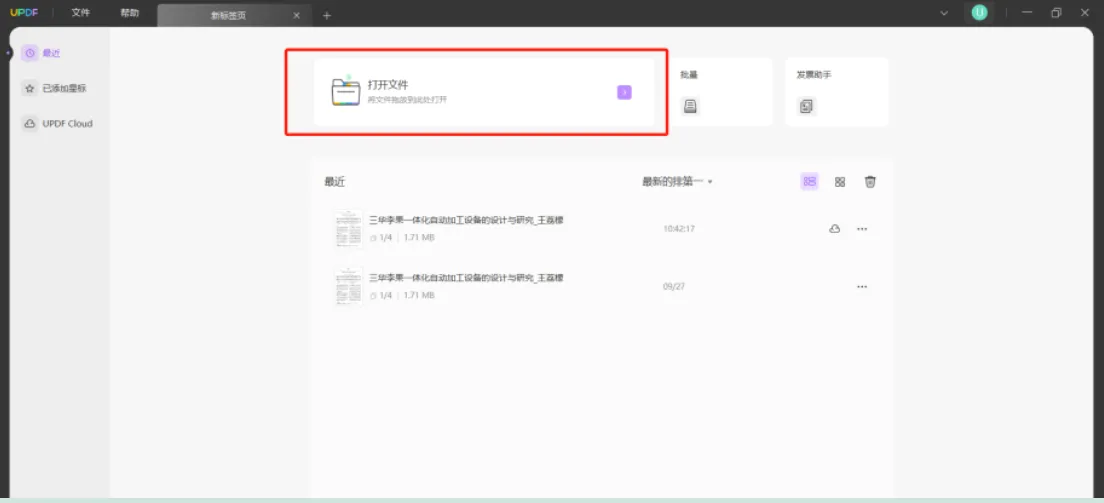
(2)编辑PDF文件的内容。点击左侧工具栏的“编辑PDF”即可进入编辑内容模式,根据需要进行编辑,包括了编辑文本、图像和添加链接等。在文本编辑模式下,可以通过更改字体、字号、颜色、对齐间距、加粗来设置文本格式。在图像编辑模式下,选择上方的图像按钮可以在任意位置添加图像;双击PDF文件中的图像可以对该图像进行更改。
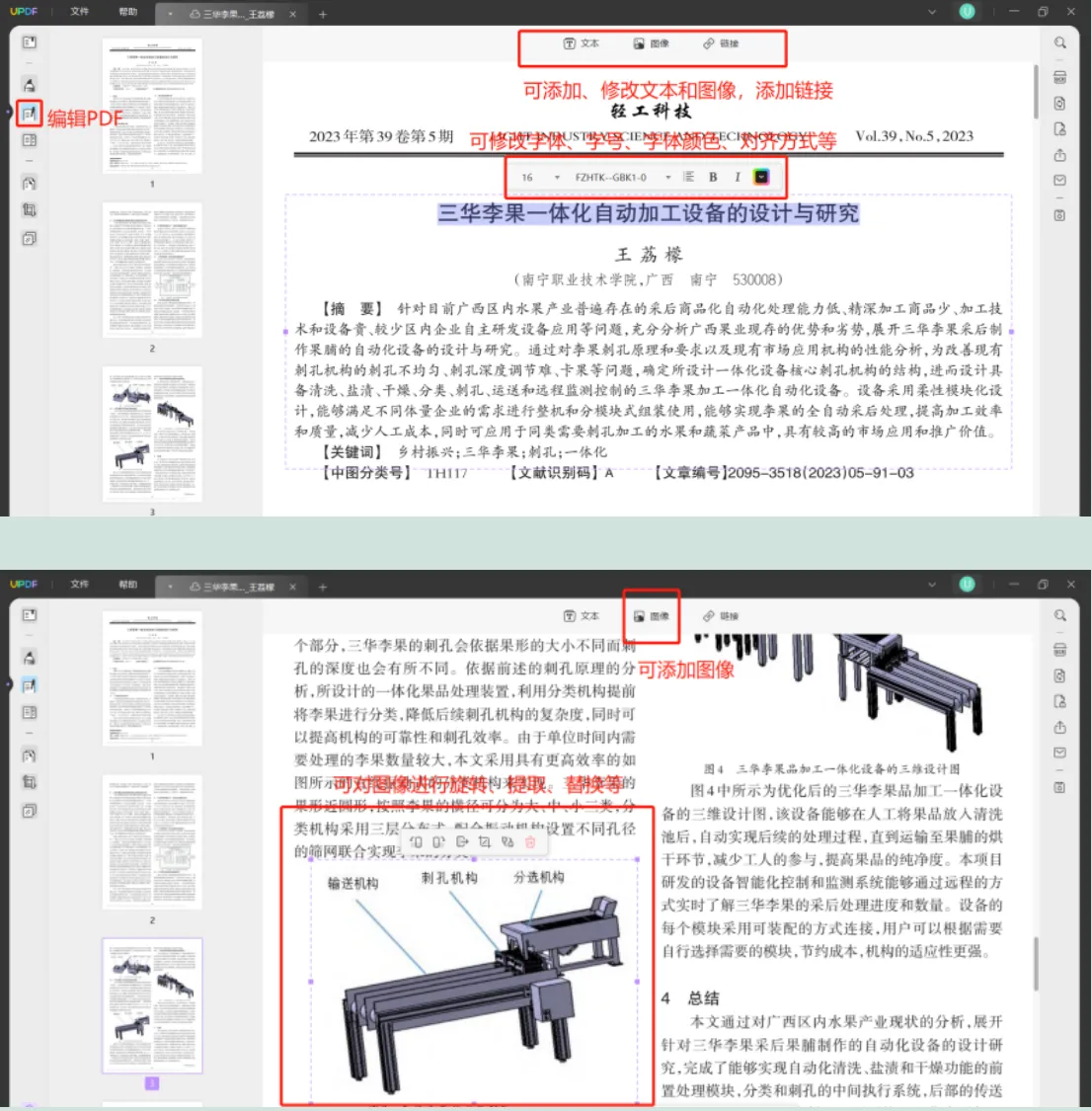
PDF编辑工具2:iLovePDF
iLovePDF它具有在线版和桌面版两种不同的使用方式,在线版编辑PDF文件可以合并、拆分、压缩和转换等。
优点:有在线版和桌面版,可以满足不同人群的需求。
缺点:在线版需要联网,功能简单,只有基础的文本和图像编辑功能;桌面免费版只有阅读功能,编辑PDF文件需要购买账户。
(1)选择“编辑PDF文件”,点击上传需要编辑的PDF文件,上传完成后可以看到在PDF编辑内容功能里,可以添加文本、图片、书写和添加形状等。

(2)编辑PDF文件的内容。点击添加文本图标,可以修改字体、字号、加粗/斜体、颜色、对齐方式等。

PDF编辑工具3:PDF2GO
PDF2Go也是一款在线的PDF编辑工具,它可以直接上传编辑PDF文档,能够进行一些简单的编辑工作,适合只做简单PDF编辑的人。
优点:编辑功能免费且无限制,可切换多国语言。
缺点:需要联网,只有基本的文本和图片添加、形状添加、高亮文本等功能,比较单一。
(1)进入网站后选择左上角的编辑PDF,选择需要编辑的PDF文件上传。
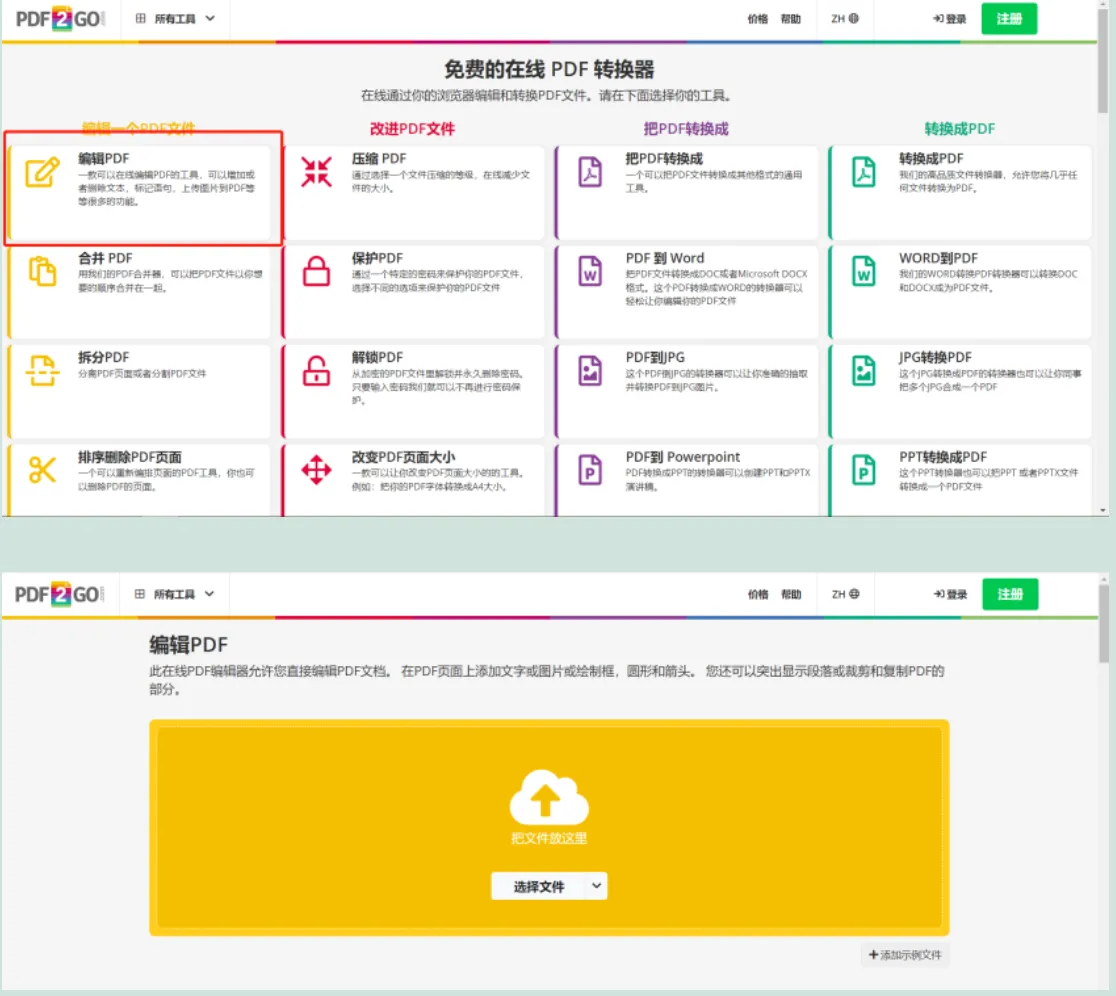
(2)上传完成即可进入编辑PDF界面,在PDF2Go编辑内容选项里可以添加文本/图片/形状、使用铅笔标注文本、标注高亮文本、添加下划线等。
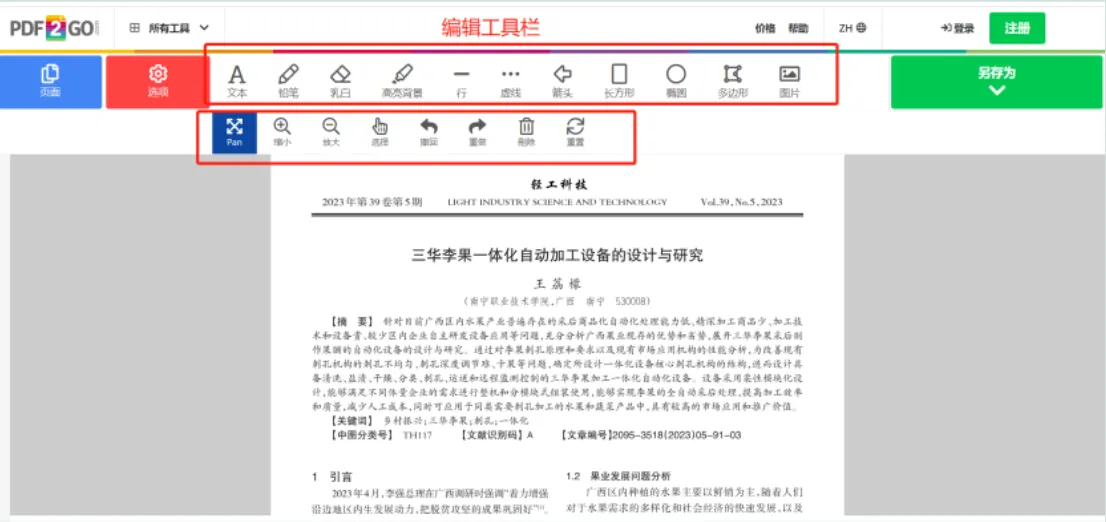
总结
通过以上几款工具的介绍也可以发现,在线的PDF文件编辑工具没有桌面版的功能强大,基本上在线版的只能做一些简单的编辑工作,想要更加全面的功能还是下载桌面版的。考虑到下载桌面版的性价比,我更推荐大家使用UPDF,这款软件完全免费就可以使用全部的PDF文件编辑功能。
 UPDF
UPDF AI 网页版
AI 网页版 Windows 版
Windows 版 Mac 版
Mac 版 iOS 版
iOS 版 安卓版
安卓版

 AI 单文件总结
AI 单文件总结 AI 多文件总结
AI 多文件总结 生成思维导图
生成思维导图 深度研究
深度研究 论文搜索
论文搜索 AI 翻译
AI 翻译  AI 解释
AI 解释 AI 问答
AI 问答 编辑 PDF
编辑 PDF 注释 PDF
注释 PDF 阅读 PDF
阅读 PDF PDF 表单编辑
PDF 表单编辑 PDF 去水印
PDF 去水印 PDF 添加水印
PDF 添加水印 OCR 图文识别
OCR 图文识别 合并 PDF
合并 PDF 拆分 PDF
拆分 PDF 压缩 PDF
压缩 PDF 分割 PDF
分割 PDF 插入 PDF
插入 PDF 提取 PDF
提取 PDF 替换 PDF
替换 PDF PDF 加密
PDF 加密 PDF 密文
PDF 密文 PDF 签名
PDF 签名 PDF 文档对比
PDF 文档对比 PDF 打印
PDF 打印 批量处理
批量处理 发票助手
发票助手 PDF 共享
PDF 共享 云端同步
云端同步 PDF 转 Word
PDF 转 Word PDF 转 PPT
PDF 转 PPT PDF 转 Excel
PDF 转 Excel PDF 转 图片
PDF 转 图片 PDF 转 TXT
PDF 转 TXT PDF 转 XML
PDF 转 XML PDF 转 CSV
PDF 转 CSV PDF 转 RTF
PDF 转 RTF PDF 转 HTML
PDF 转 HTML PDF 转 PDF/A
PDF 转 PDF/A PDF 转 OFD
PDF 转 OFD CAJ 转 PDF
CAJ 转 PDF Word 转 PDF
Word 转 PDF PPT 转 PDF
PPT 转 PDF Excel 转 PDF
Excel 转 PDF 图片 转 PDF
图片 转 PDF Visio 转 PDF
Visio 转 PDF OFD 转 PDF
OFD 转 PDF 创建 PDF
创建 PDF PDF 转 Word
PDF 转 Word PDF 转 Excel
PDF 转 Excel PDF 转 PPT
PDF 转 PPT 企业解决方案
企业解决方案 企业版定价
企业版定价 企业版 AI
企业版 AI 企业指南
企业指南 渠道合作
渠道合作 信创版
信创版 金融
金融 制造
制造 医疗
医疗 教育
教育 保险
保险 法律
法律 政务
政务



 常见问题
常见问题 新闻中心
新闻中心 文章资讯
文章资讯 产品动态
产品动态 更新日志
更新日志














